Melhor editor de metadados MOV em dispositivos Mac e Windows
Se você tem um tipo de arquivo MOV e deseja nomear seus videoclipes capturados ou inserir informações ou metadados em seu filme favorito, pode fazê-lo usando um software que o ajudará a editar seus arquivos MOV. Porém, se você está preocupado em saber onde conseguir o software adequado que edite os metadados de seu arquivo favorito, não se preocupe mais porque, neste post, nós lhe daremos a melhor solução compartilhando os mais recomendados Editor de metadados MOV que você pode usar em seus dispositivos Windows e Mac.

- Parte 1. Melhor Editor de Metadados MOV
- Parte 2. O que é MOV
- Parte 3. Perguntas frequentes sobre o Editor de metadados MOV
Parte 1. Melhor editor de metadados MOV
Ao experimentar todos os editores de metadados MOV para Mac e Windows, podemos dizer que Vidmore Video Converter tem todas as qualidades que um editor de metadados possui. Este software profissional oferece uma interface amigável. Incrível, certo? Imagine que você não precise procurar muitos tutoriais ou ler muitos manuais antes de usar totalmente seus recursos de edição. Além disso, ele simplesmente não edita os metadados de um vídeo, mas também os áudios. Vidmore Video Converter também permite que você escolha diferentes formatos de arquivo, o que torna mais conveniente para os usuários escolherem livremente o formato desejado.
Claro, às vezes não podemos evitar uma conexão lenta com a Internet, mas fique à vontade porque este software ainda funciona da melhor forma, mesmo se houver um problema de conexão. E se você pertence a uma pessoa que vê o tempo como algo valioso, não precisa se preocupar porque esta ferramenta permite uma conversão mais rápida, mesmo que o arquivo contenha um tamanho pesado.
Prós do conversor de vídeo Vidmore:
- Compatível com Windows e Mac.
- Oferece mais de 200 formatos de arquivos de áudio e vídeo.
- Possui uma interface amigável.
- Ainda funciona melhor mesmo com uma conexão lenta à Internet.
- Oferece velocidade de conversão mais rápida em arquivos de áudio e vídeo.
Contras do Vidmore Video Converter:
- Ainda não tem versão para Android e iOS.
Dê uma olhada nas informações fornecidas abaixo para saber como funciona esse editor de metadados MOV. Seguindo as etapas simples indicadas aqui, você pode editar facilmente seus metadados.
Etapa 1: Adquira o Editor de Metadados MOV
Para obter o editor de metadados MOV, você deve tocar em um dos Baixar botões abaixo, você também precisa instalá-lo. Depois de instalado com sucesso, inicie-o em seu dispositivo Windows ou Mac.
Etapa 2: insira o arquivo MOV
Assim que o software estiver instalado e funcionando, agora você pode carregar o arquivo MOV que possui em seu Biblioteca. Para você adicionar no Linha do tempo, basta clicar no Adicionar arquivos na parte superior esquerda da tela ou você também pode marcar o Mais ícone na tela central. Você pode adicionar quantos arquivos desejar.
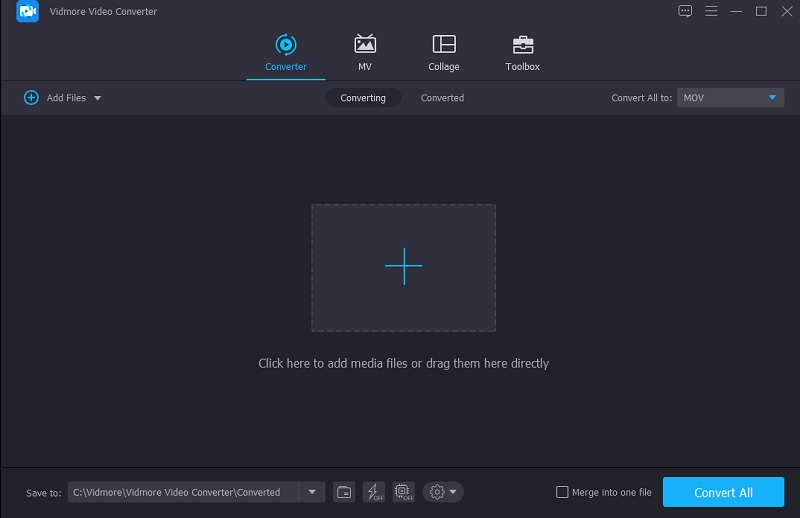
Etapa 3: alterar / editar os metadados MOV
Depois de adicionar os arquivos MOV no Linha do tempo, agora você pode ir para a seção de edição dos metadados. Tudo o que você precisa fazer é clicar no símbolo da letra i no lado direito da miniatura do vídeo. Ao clicar no símbolo i, aparecerá uma pasta que aparecerá e você precisará preencher os campos que precisam ser preenchidos, como o Artista, Título, Álbum, Ano, ou apenas as informações que você deseja inserir.
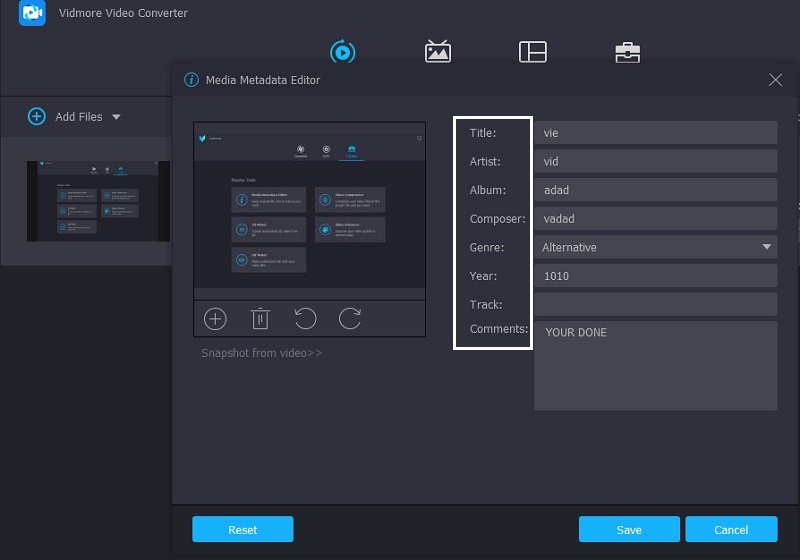
Além disso, para adicionar um efeito atraente em seu arquivo MOV, você também pode inserir uma foto de capa em seu arquivo MOV, você pode adicionar qualquer foto que desejar. Basta clicar no Mais sinal que você verá na parte inferior do quadro, em seguida, o arquivo em seu Biblioteca aparecerá, escolha a imagem que deseja inserir como foto de capa. Quando terminar, você pode clicar no Salve botão.
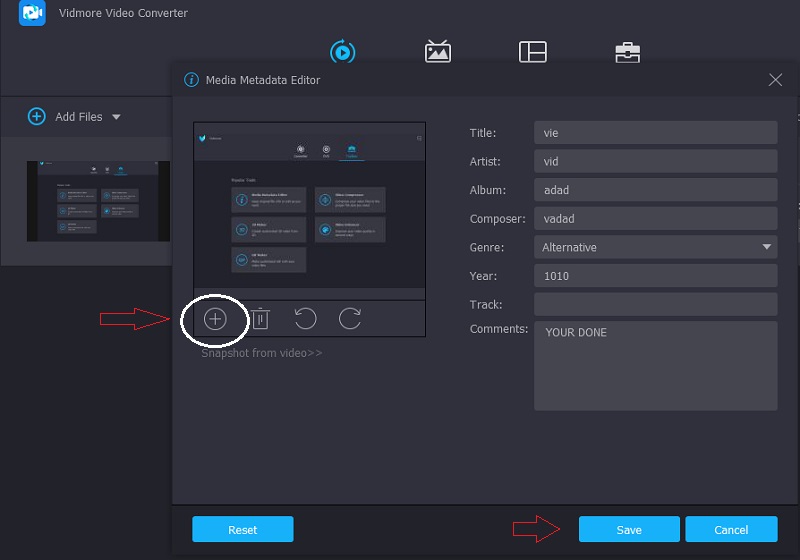
Etapa 4: converter os metadados MOV editados
Depois de editar os metadados do arquivo MOV e adicionar uma foto de capa, você pode ir para a interface principal da ferramenta. Basta clicar no Converter tudo botão localizado no canto inferior direito da tela e aguarde o processo de conversão ser feito. E seu arquivo MOV agora tem metadados atualizados.
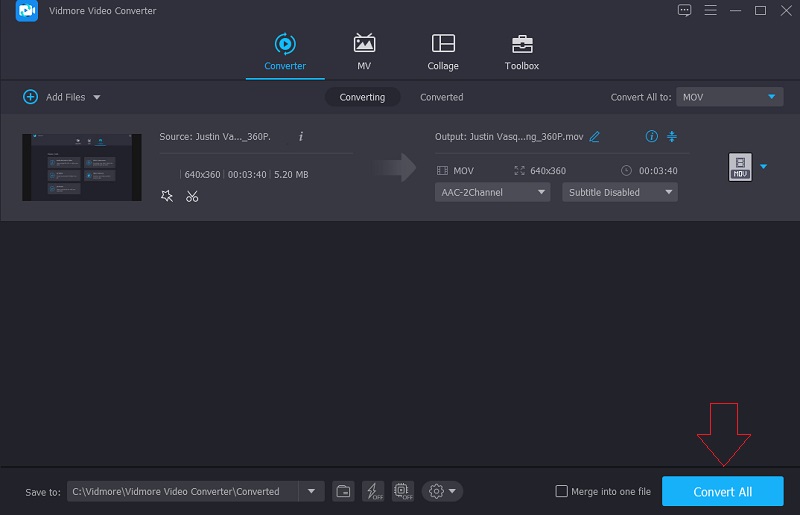
Parte 2. O que é MOV?
Um arquivo MOV é um filme salvo no formato de arquivo QTFF ou QuickTime, que é um formato de arquivo multimídia. Esse tipo de arquivo armazena uma variedade de informações, também conhecidas como metadados. Normalmente inclui vídeo, áudio, texto ou legendas. Portanto, em geral, os arquivos MOV são usados para armazenar filmes e outras sequências de vídeo.
A Apple criou o QuickTime File Format em 1991. Este formato de contêiner foi desenvolvido para oferecer suporte a vários tipos de mídia e facilitar a transferência de multimídia entre dispositivos, software de sistema e aplicativos. A extensão de arquivo .mov é comumente usada para arquivos salvos no QTFF. Vídeo, áudio, timecode e texto ou legendas estão incluídos nos arquivos MOV. Esses dados são usados para armazenar e sincronizar vários tipos de mídia. Os arquivos MOV são, em sua maioria, compactados com o codec MPEG-4.
Há muita confusão em relação ao MOV e MP4. Aqui está uma explicação simples. Os arquivos MOV geralmente incluem arquivos de vídeo com altas taxas de bits e pouca ou nenhuma compactação. Eles são de altíssima qualidade e possuem tamanhos de arquivo grandes. Os arquivos MP4 contêm arquivos de vídeo altamente compactados. A qualidade é freqüentemente irreconhecível do vídeo não compactado, mas os tamanhos dos arquivos são significativamente menores.
Parte 3. Perguntas frequentes sobre o Editor de metadados MOV
Com quais formatos os arquivos MOV são compatíveis?
Os arquivos MOV funcionam nas plataformas Mac e Windows. Além disso, esses arquivos MOV são compatíveis com Sony PSP e DVD players.
Qual é a vantagem de um arquivo MOV?
MOV é um formato de arquivo útil porque pode armazenar vários elementos de mídia, incluindo vídeo e áudio, em um único arquivo. Ele salva os dados para que você possa editar facilmente o arquivo, se necessário, sem ter que reescrevê-lo.
Como restaurar arquivos MOV corrompidos?
A primeira etapa deve ser atualizar e reiniciar seu reprodutor de mídia. Importe o arquivo MOV novamente após atualizar e reiniciar seu reprodutor de mídia. Outra solução rápida para um arquivo MOV corrompido é baixá-lo novamente. O download pode ter sido interrompido ou incompleto. Após baixar novamente, importe novamente o arquivo MOV e tente reproduzi-lo com o reprodutor de mídia.
Conclusão
Agora, você tem uma compreensão clara do arquivo MOV. É por isso que se você precisa editar as informações em seus arquivos MOV, você pode definitivamente contar com o melhor Editor de metadados MOV compatível com Windows e Mac. Então, o que mais você está esperando? Comece a editar as informações de seus arquivos MOV mais amados!


